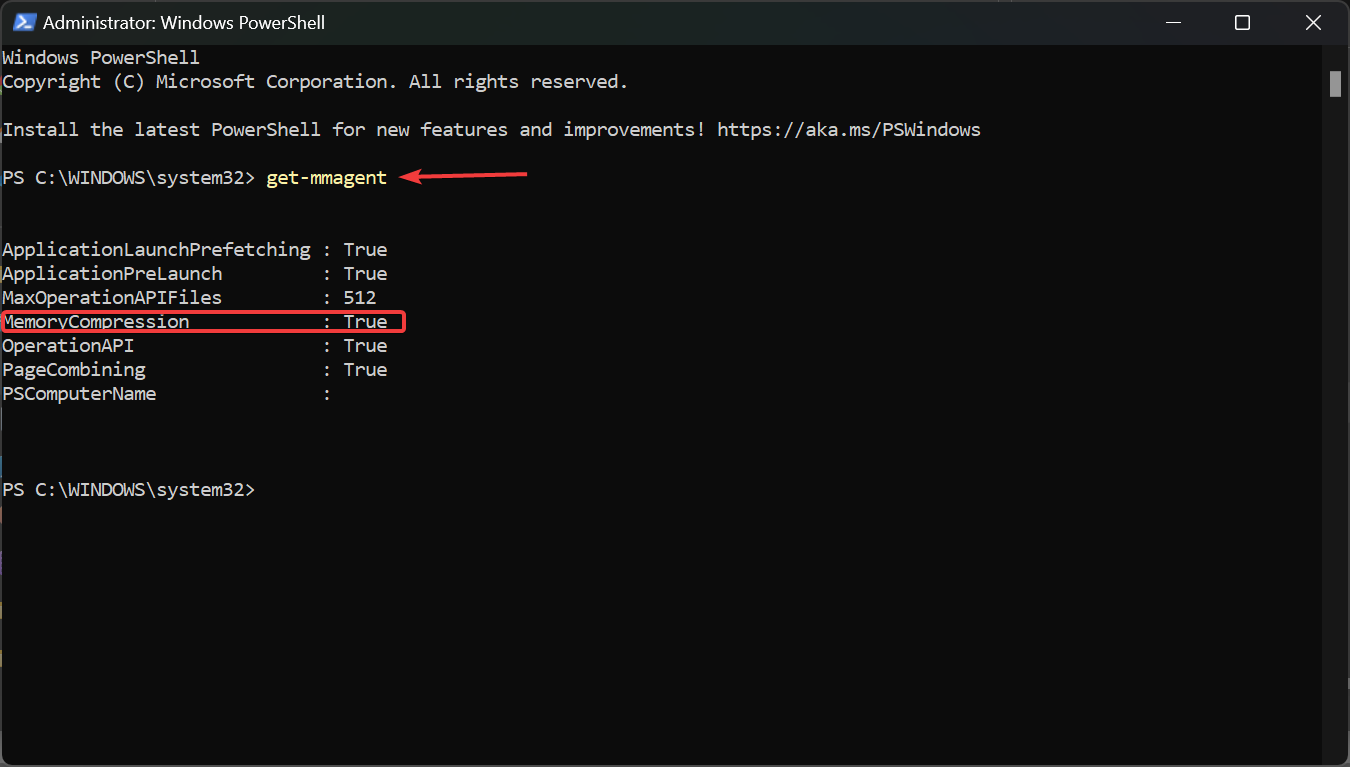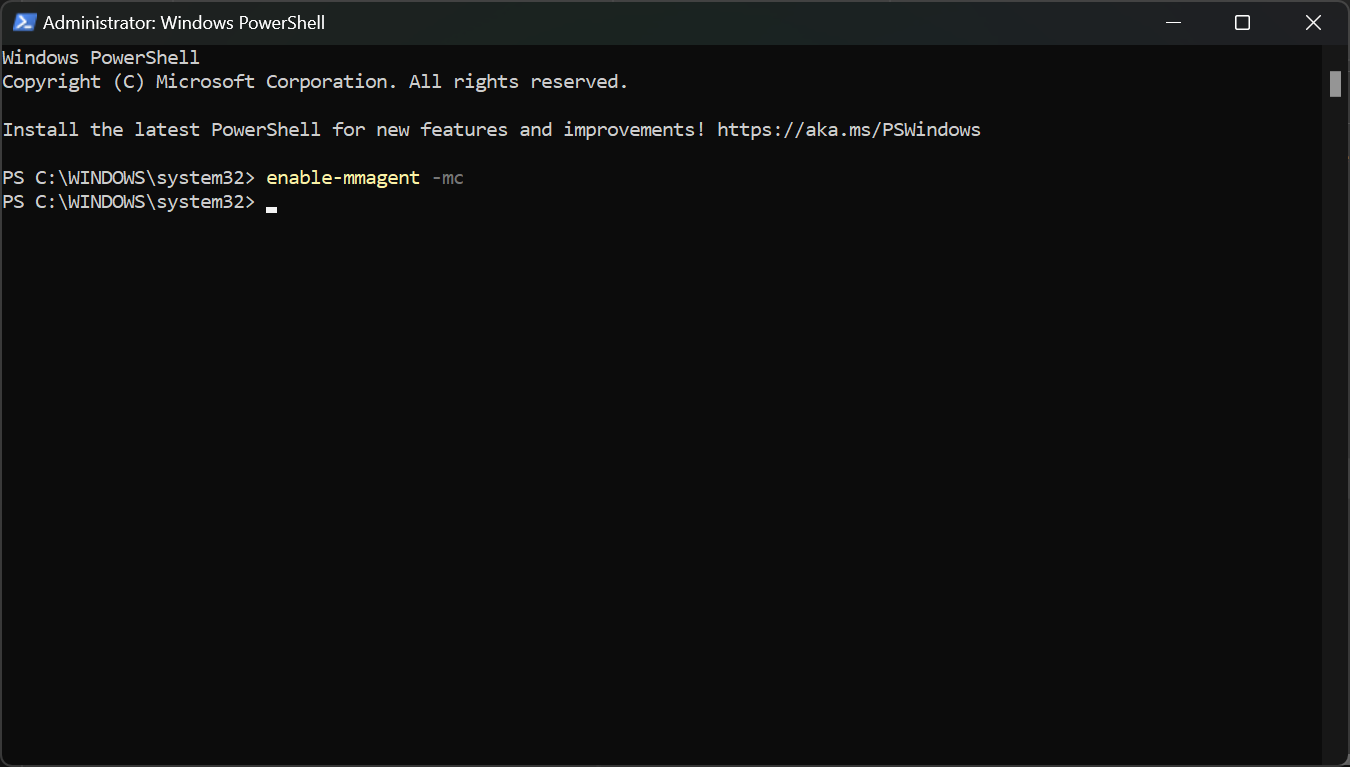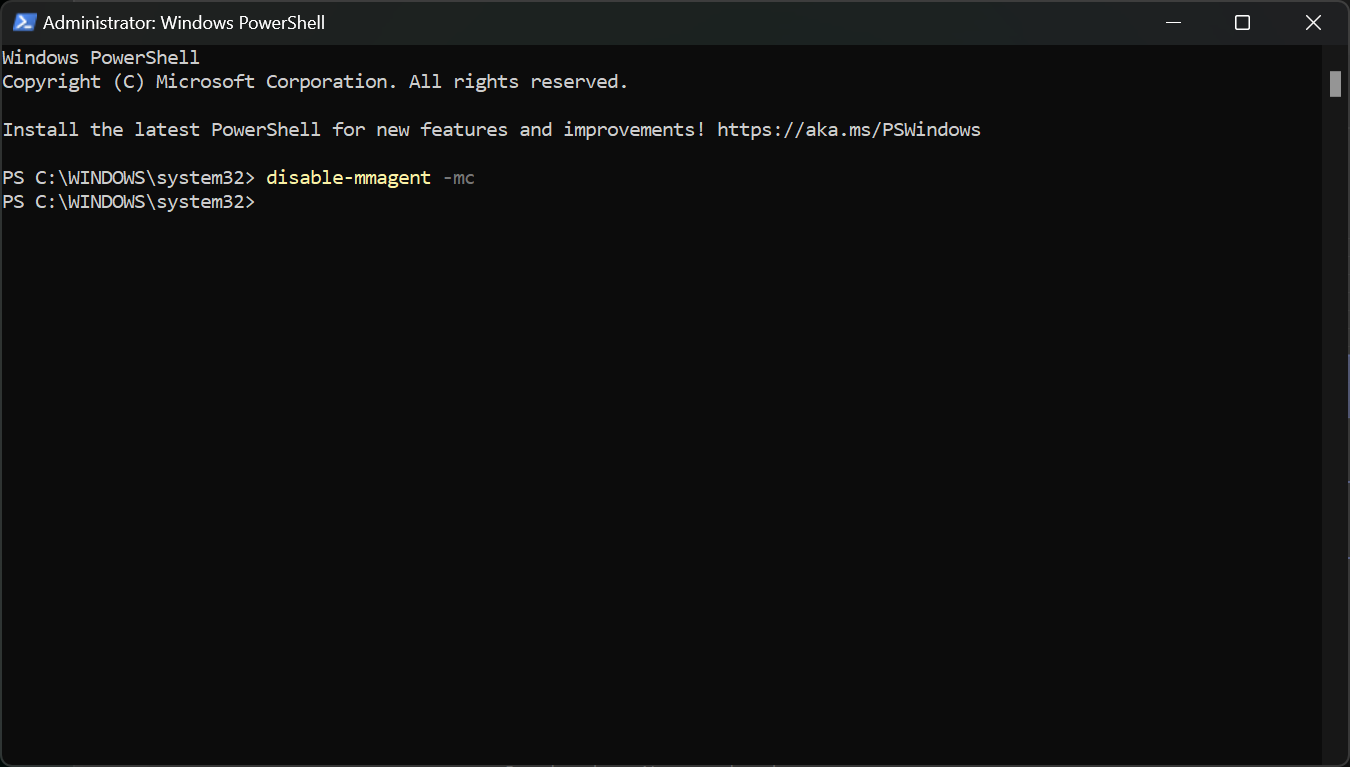Comment activer ou désactiver la compression de la mémoire sur Windows 11
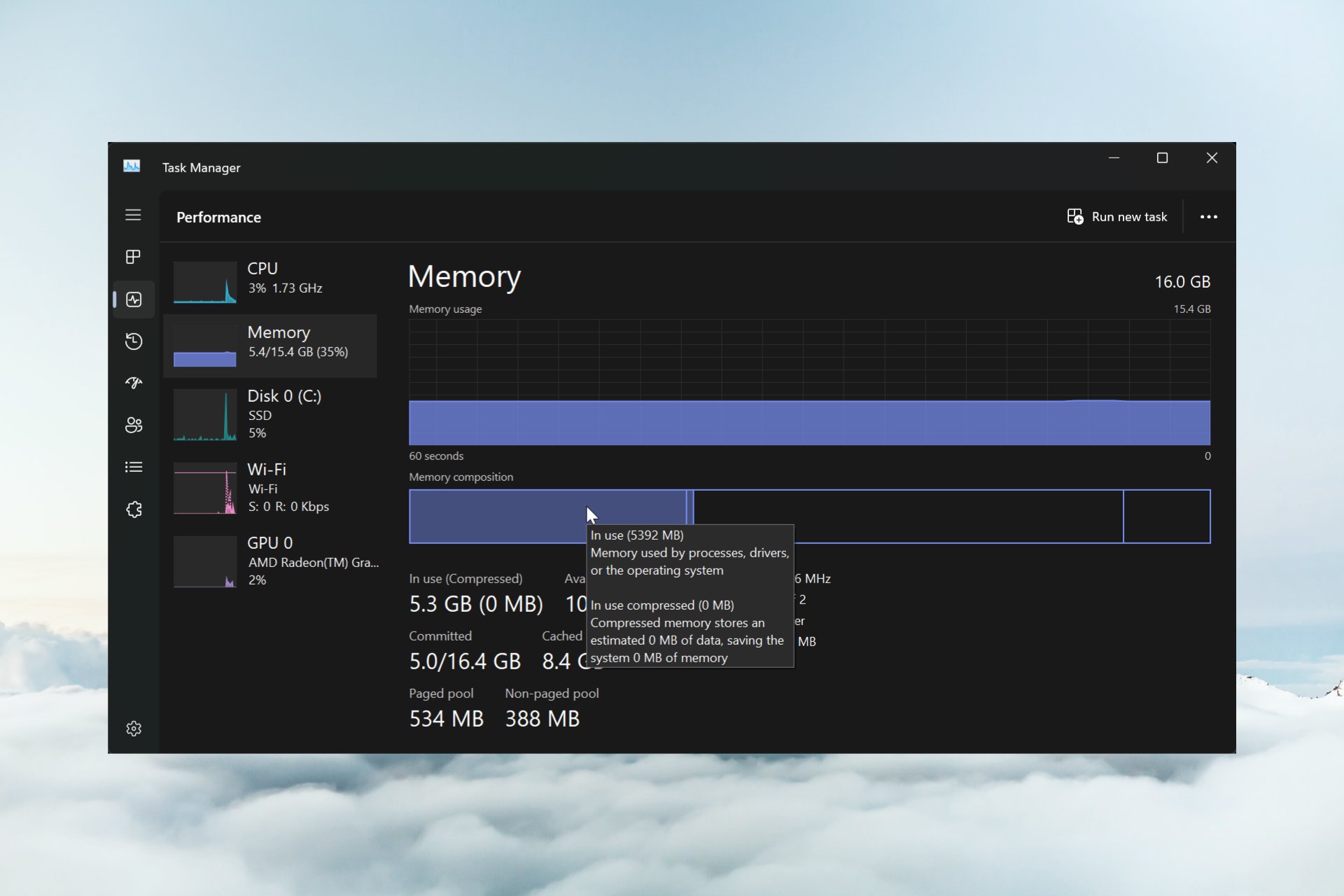
Avec la compression de la mémoire sous Windows 11, votre appareil s'étouffera même avec une quantité limitée de RAM. Dans cet article, nous allons vous montrer comment activer ou désactiver la compression de la mémoire sous Windows 11.
Qu'est-ce que la compression de mémoire ? La compression de la mémoire est une fonctionnalité qui compresse les données avant de les écrire dans la RAM, fournissant ainsi plus d'espace de stockage.
Bien entendu, davantage de données stockées dans la mémoire physique se traduisent par un fonctionnement plus rapide du système et de meilleures performances globales. Cette fonctionnalité est activée par défaut dans Windows 11, mais si elle n'est pas active, vous pouvez la désactiver ou la réactiver.
Comment activer la compression de la mémoire dans Windows 11 ?
- Cliquez sur la barre de recherche, tapez PowerShell et cliquez sur Exécuter en tant qu'administrateur dans les résultats.
- Tapez ou collez la commande suivante pour voir si la compression de la mémoire est activée et appuyez sur pour l'exécuter : Entrée
<code><strong>get-mmagent</strong>
- 如果您在“内存压缩”右侧看到值 True,则表示它已激活。
- 如果值为 False,请键入以下命令以在 Windows 11 上启用内存压缩,然后按 :Enter
<strong>enable-mmagent -mc</strong>
- 重新启动电脑以使更改生效。
- 要检查内存压缩是否正常工作,请右键单击“开始”按钮,然后从菜单中选择任务管理器。
- 现在,单击“性能”选项卡中的“内存”,在底部,您将看到“正在使用(压缩)”内存。

- 如果将鼠标悬停在上面的内存组成上,您将看到有关系统上内存压缩状态的更多详细信息。
我们建议首先使用 Get-Mmagent 命令,因为内存管理的当前状态可能已为 True。
请注意,您也可以在 Windows 11 中使用 Windows 终端(管理员)来执行相同的命令。
如何在 Windows 11 中停止内存压缩?
- 单击 Windows 11 中的“搜索”字段,键入 powershell,然后选择“以管理员身份运行”以完全权限启动 PowerShell。
- 键入以下命令,然后按 在 Windows 11 上禁用内存压缩:Enter
<strong>disable-mmagent -mc</strong>get-mmagent

- Si vous voyez la valeur True
False
, tapez la commande suivante pour activer la compression de la mémoire sous Windows 11 et appuyez sur :Entrée
<h3 id="enable-mmagent-mc">enable-mmagent -mc</h3> Redémarrez votre ordinateur pour que les modifications prennent effet. Pour vérifier si la compression de la mémoire fonctionne correctement, faites un clic droit sur le bouton
Redémarrez votre ordinateur pour que les modifications prennent effet. Pour vérifier si la compression de la mémoire fonctionne correctement, faites un clic droit sur le bouton Démarrer
et sélectionnez Gestionnaire des tâches dans le menu. Maintenant, cliquez sur "Mémoire" dans l'onglet "Performance
" et en bas, vous verrez la mémoire "En cours d'utilisation (compressée)". Si vous le souhaitez Passez la souris sur les composants de mémoire ci-dessus et vous verrez plus de détails sur l'état de compression de 🎜Memory🎜 sur votre système. 🎜🎜🎜Nous vous recommandons d'utiliser d'abord la commande Get-Mmagent car l'état actuel de la gestion de la mémoire est peut-être déjà vrai. 🎜🎜Veuillez noter que vous pouvez également utiliser Windows Terminal (Admin) dans Windows 11 pour exécuter la même commande. 🎜
Si vous le souhaitez Passez la souris sur les composants de mémoire ci-dessus et vous verrez plus de détails sur l'état de compression de 🎜Memory🎜 sur votre système. 🎜🎜🎜Nous vous recommandons d'utiliser d'abord la commande Get-Mmagent car l'état actuel de la gestion de la mémoire est peut-être déjà vrai. 🎜🎜Veuillez noter que vous pouvez également utiliser Windows Terminal (Admin) dans Windows 11 pour exécuter la même commande. 🎜Comment arrêter la compression de la mémoire sous Windows 11 ? 🎜🎜 Cliquez sur le champ 🎜 "Rechercher 🎜" dans Windows 11, tapez PowerShell et sélectionnez "Exécuter en tant qu'administrateur🎜" avec toutes les autorisations. Démarrez PowerShell. 🎜🎜Tapez la commande suivante et appuyez sur Désactiver la compression de la mémoire sous Windows 11 : 🎜Entrée🎜🎜disable-mmagent -mc🎜🎜🎜🎜Redémarrez votre PC pour que les modifications prennent effet. 🎜🎜🎜La compression mémoire est excellente car elle optimise l'utilisation de la mémoire physique, nous ne recommandons donc pas de la désactiver. 🎜🎜Vous pouvez en fait désactiver la fonction de gestion de la mémoire, travailler sur votre PC, puis le rallumer pour voir la différence d'état. 🎜🎜Si votre PC est toujours lent, il est possible que votre PC n'utilise pas toute la RAM disponible, mais le guide en surbrillance vous aidera à résoudre ce problème. 🎜🎜Pourquoi la compression de la mémoire consomme-t-elle autant de RAM ? 🎜🎜En fait, la compression mémoire n'occupe pas la RAM. Plus la mémoire compressée est traitée, plus de données peuvent être écrites sur la mémoire physique. 🎜🎜En d’autres termes, des niveaux élevés de compression de la mémoire se traduisent par une meilleure utilisation de la mémoire. 🎜🎜Cependant, une utilisation élevée de la RAM signifie que vous exécutez des processus et des applications gourmands en ressources qui s'accompagnent souvent d'une utilisation élevée du processeur. En fermant certains d’entre eux, les choses redeviendront normales. 🎜🎜Si votre système et votre mémoire compressée entraînent une utilisation élevée du disque, les guides en surbrillance fourniront les correctifs nécessaires. 🎜🎜Vous pourriez également être intéressé par la façon de corriger l'erreur d'espace disque insuffisant pour terminer l'opération. 🎜🎜Nous espérons que vous avez réussi à activer ou désactiver la compression de la mémoire sur Windows 11 et que désormais, le système fonctionne correctement. 🎜
🎜disable-mmagent -mc🎜🎜🎜🎜Redémarrez votre PC pour que les modifications prennent effet. 🎜🎜🎜La compression mémoire est excellente car elle optimise l'utilisation de la mémoire physique, nous ne recommandons donc pas de la désactiver. 🎜🎜Vous pouvez en fait désactiver la fonction de gestion de la mémoire, travailler sur votre PC, puis le rallumer pour voir la différence d'état. 🎜🎜Si votre PC est toujours lent, il est possible que votre PC n'utilise pas toute la RAM disponible, mais le guide en surbrillance vous aidera à résoudre ce problème. 🎜🎜Pourquoi la compression de la mémoire consomme-t-elle autant de RAM ? 🎜🎜En fait, la compression mémoire n'occupe pas la RAM. Plus la mémoire compressée est traitée, plus de données peuvent être écrites sur la mémoire physique. 🎜🎜En d’autres termes, des niveaux élevés de compression de la mémoire se traduisent par une meilleure utilisation de la mémoire. 🎜🎜Cependant, une utilisation élevée de la RAM signifie que vous exécutez des processus et des applications gourmands en ressources qui s'accompagnent souvent d'une utilisation élevée du processeur. En fermant certains d’entre eux, les choses redeviendront normales. 🎜🎜Si votre système et votre mémoire compressée entraînent une utilisation élevée du disque, les guides en surbrillance fourniront les correctifs nécessaires. 🎜🎜Vous pourriez également être intéressé par la façon de corriger l'erreur d'espace disque insuffisant pour terminer l'opération. 🎜🎜Nous espérons que vous avez réussi à activer ou désactiver la compression de la mémoire sur Windows 11 et que désormais, le système fonctionne correctement. 🎜Ce qui précède est le contenu détaillé de. pour plus d'informations, suivez d'autres articles connexes sur le site Web de PHP en chinois!

Outils d'IA chauds

Undresser.AI Undress
Application basée sur l'IA pour créer des photos de nu réalistes

AI Clothes Remover
Outil d'IA en ligne pour supprimer les vêtements des photos.

Undress AI Tool
Images de déshabillage gratuites

Clothoff.io
Dissolvant de vêtements AI

AI Hentai Generator
Générez AI Hentai gratuitement.

Article chaud

Outils chauds

Bloc-notes++7.3.1
Éditeur de code facile à utiliser et gratuit

SublimeText3 version chinoise
Version chinoise, très simple à utiliser

Envoyer Studio 13.0.1
Puissant environnement de développement intégré PHP

Dreamweaver CS6
Outils de développement Web visuel

SublimeText3 version Mac
Logiciel d'édition de code au niveau de Dieu (SublimeText3)
 Optimisation importante de la mémoire, que dois-je faire si l'ordinateur passe à une vitesse de mémoire de 16 Go/32 Go et qu'il n'y a aucun changement ?
Jun 18, 2024 pm 06:51 PM
Optimisation importante de la mémoire, que dois-je faire si l'ordinateur passe à une vitesse de mémoire de 16 Go/32 Go et qu'il n'y a aucun changement ?
Jun 18, 2024 pm 06:51 PM
Pour les disques durs mécaniques ou les disques SSD SATA, vous ressentirez l'augmentation de la vitesse d'exécution du logiciel. S'il s'agit d'un disque dur NVME, vous ne la ressentirez peut-être pas. 1. Importez le registre sur le bureau et créez un nouveau document texte, copiez et collez le contenu suivant, enregistrez-le sous 1.reg, puis cliquez avec le bouton droit pour fusionner et redémarrer l'ordinateur. WindowsRegistryEditorVersion5.00[HKEY_LOCAL_MACHINE\SYSTEM\CurrentControlSet\Control\SessionManager\MemoryManagement]"DisablePagingExecutive"=d
 Comment vérifier l'utilisation de la mémoire sur Xiaomi Mi 14Pro ?
Mar 18, 2024 pm 02:19 PM
Comment vérifier l'utilisation de la mémoire sur Xiaomi Mi 14Pro ?
Mar 18, 2024 pm 02:19 PM
Récemment, Xiaomi a lancé un puissant smartphone haut de gamme, le Xiaomi 14Pro, qui présente non seulement un design élégant, mais également une technologie noire interne et externe. Le téléphone offre des performances optimales et d'excellentes capacités multitâches, permettant aux utilisateurs de profiter d'une expérience de téléphonie mobile rapide et fluide. Cependant, les performances seront également affectées par la mémoire. De nombreux utilisateurs souhaitent savoir comment vérifier l’utilisation de la mémoire du Xiaomi 14Pro, alors jetons-y un coup d’œil. Comment vérifier l’utilisation de la mémoire sur Xiaomi Mi 14Pro ? Introduction à la façon de vérifier l'utilisation de la mémoire du Xiaomi 14Pro. Ouvrez le bouton [Gestion des applications] dans [Paramètres] du téléphone Xiaomi 14Pro. Pour afficher la liste de toutes les applications installées, parcourez la liste et recherchez l'application que vous souhaitez afficher, cliquez dessus pour accéder à la page de détails de l'application. Dans la page de détails de la candidature
 Y a-t-il une grande différence entre 8 Go et 16 Go de mémoire dans les ordinateurs ? (Choisissez 8 Go ou 16 Go de mémoire informatique)
Mar 13, 2024 pm 06:10 PM
Y a-t-il une grande différence entre 8 Go et 16 Go de mémoire dans les ordinateurs ? (Choisissez 8 Go ou 16 Go de mémoire informatique)
Mar 13, 2024 pm 06:10 PM
Lorsque les utilisateurs novices achèteront un ordinateur, ils seront curieux de connaître la différence entre 8 Go et 16 Go de mémoire informatique ? Dois-je choisir 8g ou 16g ? En réponse à ce problème, l'éditeur va aujourd'hui vous l'expliquer en détail. Y a-t-il une grande différence entre 8 Go et 16 Go de mémoire informatique ? 1. Pour les familles ordinaires ou le travail ordinaire, la mémoire courante de 8 Go peut répondre aux exigences, il n'y a donc pas beaucoup de différence entre 8 g et 16 g pendant l'utilisation. 2. Lorsqu'ils sont utilisés par des passionnés de jeux, les jeux à grande échelle commencent actuellement à 6 Go, et 8 Go est la norme minimale. Actuellement, lorsque l'écran est en 2K, une résolution plus élevée n'apportera pas de performances de fréquence d'images plus élevées, il n'y a donc pas de grande différence entre 8g et 16g. 3. Pour les utilisateurs de montage audio et vidéo, il y aura des différences évidentes entre 8g et 16g.
 Des sources affirment que Samsung Electronics et SK Hynix commercialiseront de la mémoire mobile empilée après 2026
Sep 03, 2024 pm 02:15 PM
Des sources affirment que Samsung Electronics et SK Hynix commercialiseront de la mémoire mobile empilée après 2026
Sep 03, 2024 pm 02:15 PM
Selon des informations publiées sur ce site Web le 3 septembre, le média coréen etnews a rapporté hier (heure locale) que les produits de mémoire mobile à structure empilée « de type HBM » de Samsung Electronics et SK Hynix seraient commercialisés après 2026. Des sources ont indiqué que les deux géants coréens de la mémoire considèrent la mémoire mobile empilée comme une source importante de revenus futurs et prévoient d'étendre la « mémoire de type HBM » aux smartphones, tablettes et ordinateurs portables afin de fournir de la puissance à l'IA finale. Selon des rapports précédents sur ce site, le produit de Samsung Electronics s'appelle LPWide I/O memory, et SK Hynix appelle cette technologie VFO. Les deux sociétés ont utilisé à peu près la même voie technique, à savoir combiner emballage en sortance et canaux verticaux. La mémoire LPWide I/O de Samsung Electronics a une largeur de 512 bits.
 Samsung a annoncé l'achèvement de la vérification de la technologie du processus d'empilement de liaisons hybrides à 16 couches, qui devrait être largement utilisée dans la mémoire HBM4.
Apr 07, 2024 pm 09:19 PM
Samsung a annoncé l'achèvement de la vérification de la technologie du processus d'empilement de liaisons hybrides à 16 couches, qui devrait être largement utilisée dans la mémoire HBM4.
Apr 07, 2024 pm 09:19 PM
Selon le rapport, Dae Woo Kim, directeur de Samsung Electronics, a déclaré que lors de la réunion annuelle 2024 de la Korean Microelectronics and Packaging Society, Samsung Electronics terminerait la vérification de la technologie de mémoire HBM à liaison hybride à 16 couches. Il est rapporté que cette technologie a passé avec succès la vérification technique. Le rapport indique également que cette vérification technique jettera les bases du développement du marché de la mémoire dans les prochaines années. DaeWooKim a déclaré que Samsung Electronics avait réussi à fabriquer une mémoire HBM3 empilée à 16 couches basée sur la technologie de liaison hybride. À l'avenir, la technologie de liaison hybride empilée à 16 couches sera utilisée pour la production en série de mémoire HBM4. ▲ Source de l'image TheElec, comme ci-dessous. Par rapport au processus de liaison existant, la liaison hybride n'a pas besoin d'ajouter de bosses entre les couches de mémoire DRAM, mais connecte directement les couches supérieure et inférieure de cuivre au cuivre.
 Paramètres du taux de compression maximum de 7-zip, comment compresser 7zip au minimum
Jun 18, 2024 pm 06:12 PM
Paramètres du taux de compression maximum de 7-zip, comment compresser 7zip au minimum
Jun 18, 2024 pm 06:12 PM
J'ai découvert que le package compressé téléchargé à partir d'un certain site Web de téléchargement sera plus volumineux que le package compressé d'origine après décompression. La différence est de plusieurs dizaines de Ko et de dizaines de Mo. S'il est téléchargé sur un disque cloud ou un espace payant, cela n'a pas d'importance. si le fichier est petit, s'il y a beaucoup de fichiers, le coût de stockage sera considérablement augmenté. J'ai fait quelques recherches à ce sujet et je peux en tirer des leçons si nécessaire. Niveau de compression : compression 9 extrême Taille du dictionnaire : 256 ou 384, plus le dictionnaire est compressé, plus il est lent. La différence de taux de compression est plus grande avant 256 Mo, et il n'y a aucune différence de taux de compression après 384 Mo. Taille du mot : maximum 273. Paramètres : f=BCJ2, le taux de compression des paramètres de test et d'ajout sera plus élevé
 Mar 22, 2024 pm 08:16 PM
Mar 22, 2024 pm 08:16 PM
Ce site rapportait le 21 mars que Micron avait tenu une conférence téléphonique après la publication de son rapport financier trimestriel. Lors de la conférence, le PDG de Micron, Sanjay Mehrotra, a déclaré que par rapport à la mémoire traditionnelle, la HBM consomme beaucoup plus de plaquettes. Micron a déclaré qu'en produisant la même capacité sur le même nœud, la mémoire HBM3E la plus avancée actuelle consomme trois fois plus de tranches que la DDR5 standard, et on s'attend à ce qu'à mesure que les performances s'améliorent et que la complexité de l'emballage s'intensifie, à l'avenir HBM4, ce ratio augmentera encore. . Si l’on se réfère aux rapports précédents sur ce site, ce ratio élevé est en partie dû au faible taux de rendement de HBM. La mémoire HBM est empilée avec des connexions TSV de mémoire DRAM multicouche. Un problème avec une couche signifie que l'ensemble.
 Lexar lance le kit de mémoire Ares Wings of War DDR5 7600 16 Go x2 : particules Hynix A-die, 1 299 yuans
May 07, 2024 am 08:13 AM
Lexar lance le kit de mémoire Ares Wings of War DDR5 7600 16 Go x2 : particules Hynix A-die, 1 299 yuans
May 07, 2024 am 08:13 AM
Selon les informations de ce site Web le 6 mai, Lexar a lancé la mémoire d'overclocking DDR57600CL36 de la série Ares Wings of War. L'ensemble de 16 Go x 2 sera disponible en prévente à 00h00 le 7 mai avec un dépôt de 50 yuans, et le prix est de 50 yuans. 1 299 yuans. La mémoire Lexar Wings of War utilise des puces mémoire Hynix A-die, prend en charge Intel XMP3.0 et fournit les deux préréglages d'overclocking suivants : 7600MT/s : CL36-46-46-961.4V8000MT/s : CL38-48-49 -1001.45V En termes de dissipation thermique, cet ensemble de mémoire est équipé d'un gilet de dissipation thermique tout en aluminium de 1,8 mm d'épaisseur et est équipé du tampon de graisse en silicone thermoconducteur exclusif de PMIC. La mémoire utilise 8 perles LED haute luminosité et prend en charge 13 modes d'éclairage RVB.